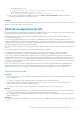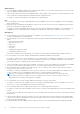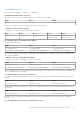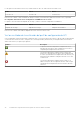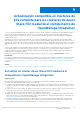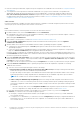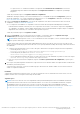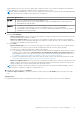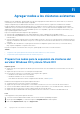Users Guide
Table Of Contents
- Dell EMC OpenManage Integration versión 2.1 con Microsoft Windows Admin Center Guía del usuario
- Tabla de contenido
- Overview of OpenManage Integration with Microsoft Windows Admin Center
- Introducción a OpenManage Integration with Microsoft Windows Admin Center
- Puertos requeridos por Dell EMC OpenManage Integration with Microsoft Windows Admin Center
- Administración de servidores Dell EMC PowerEdge
- Administrar clústeres de conmutación por error, Azure Stack HCI y clústeres de Windows Server HCI
- Cómo ver detalles de la iDRAC de los servidores de PowerEdge y los nodos de los clústeres HCI y de conmutación por error
- Actualizar servidores PowerEdge y nodos de clústeres de conmutación por error, Windows Server HCI y Azure Stack HCI mediante la extensión OpenManage Integration
- Actualización e implementación integradas de clústeres Azure Stack HCI
- Actualización compatible en clústeres de pila completa para los clústeres de Azure Stack HCI mediante el complemento de OpenManage Integration
- Administrar núcleos de CPU en clústeres o nodos individuales
- Agregar nodos a los clústeres existentes
- Solución de problemas y preguntas frecuentes
- Identificación de la generación del servidor Dell EMC PowerEdge
- Cómo ponerse en contacto con Dell EMC
- Glosario
- Apéndice

● Para usar el catálogo de DRM offline, asegúrese de que la configuración esté establecida como se menciona en Configurar herramienta
de actualización.
● Si el complemento solicita especificar las credenciales "Administrar como", proporcione las credenciales correspondientes de
administrador del dominio del clúster para autenticarse en el nodo administrado y, a continuación, marque la casilla de verificación
Usar estas credenciales para todas las conexiones. Asegúrese de que el usuario forme parte del grupo de usuarios locales de
los administradores de la gateway. Para obtener más información, consulte Prácticas recomendadas y requisitos de actualización
compatible en clústeres en el documento de Microsoft.
Sobre esta tarea
La función de actualización compatible en clústeres de pila completa es compatible con Dell EMC Integrated System for Microsoft Azure
Stack HCI que ejecute el sistema operativo Azure Stack HCI versión 20H2.
Pasos
Para actualizar el hardware y el sistema operativo en los nodos de clúster Azure Stack HCI:
1. En Windows Admin Center, seleccione Actualizaciones en el menú Herramientas.
a. Debe habilitar el proveedor de servicios de seguridad de credenciales (CredSSP) y proporcionar credenciales explícitas. Cuando se
le pregunte si se habilita CredSSP, haga clic en Sí.
Aparecerá la página Actualizaciones.
2. Para actualizar el sistema operativo, consulte la documentación de Azure Stack HCI en Microsoft.
3. En la página Instalar actualizaciones, después de revisar las actualizaciones del sistema operativo, seleccione Siguiente:
actualizaciones de hardware.
4. Windows Admin Center verificará si está instalada la extensión Dell EMC OpenManage Integration compatible.
● Si la extensión no está instalada, haga clic en Instalar para aceptar los términos de la licencia e instalar el complemento de
OpenManage Integration.
● Si la versión 2.1 de la extensión OpenManage Integration ya está instalada o después de instalar el complemento correspondiente,
haga clic en Obtener actualizaciones para ir a la página Actualizaciones de hardware.
Después de instalar el complemento de OpenManage Integration, la versión 2.1 de la extensión OpenManage Integration aparece en el
menú Herramientas de Windows Admin Center. Podrá usar todas las funciones de la extensión de OpenManage Integration junto con
las funciones específicas del complemento.
5. En la página Actualizaciones de hardware, revise los requisitos que aparecen a fin de asegurarse de que todos los nodos estén listos
para las actualizaciones de hardware. Cuando haya terminado, haga clic en Siguiente: fuente de actualización. Haga clic en Volver
a ejecutar para volver a ejecutar los requisitos.
Debe cumplir con todos los requisitos mencionados en la pestaña Requisitos; de lo contrario, no podrá continuar con el paso siguiente.
6. En la página Fuente de actualización, realice lo siguiente para generar un informe de cumplimiento comparado con el catálogo
validado de Azure Stack HCI:
a. Seleccione uno de los métodos para descargar los archivos de catálogo:
● En línea (HTTP): actualizar el catálogo de soluciones de HCI de Microsoft para descargar el catálogo automáticamente
de dell.com. Esta opción viene seleccionada de forma predeterminada.
El soporte de catálogo en línea requiere conectividad directa a Internet desde la gateway de Windows Admin Center. El tiempo
de descarga general de un catálogo depende del ancho de banda de la red y la cantidad de componentes que se actualicen.
NOTA: No se admite el acceso a Internet mediante la configuración de proxy.
● Offline: catálogo de Dell EMC Repository Manager para usar el catálogo de DRM configurado en una ubicación de CIFS.
OMIMSWAC con o sin acceso a Internet le permite seleccionar el catálogo Dell EMC Repository Manager offline para generar
un informe de cumplimiento. Puede utilizar esta opción cuando no tenga conexión a Internet o para utilizar un catálogo de DRM
personalizado.
○ Para usar el catálogo offline, seleccione Configuración de DRM a fin de asegurarse de que la ruta del recurso compartido
CIFS esté configurada con el catálogo de DRM. Para crear un catálogo de DRM, consulte el artículo técnico.
b. Para utilizar las herramientas de Dell EMC System Update (DSU) e Inventory Collector (IC), seleccione Configuración
avanzada y, a continuación, seleccione una de las siguientes opciones:
● "Descargar y configurar automáticamente Dell EMC System Update (DSU) e Inventory Collector (IC)" cuando OMIMSWAC
esté conectado a Internet.
● "Configurar DSU e IC manualmente" y, a continuación, seleccione Configuración para descargar y configurar manualmente las
herramientas de DSU e IC en una ubicación de recurso compartido. Se recomienda usar esta opción cuando OMIMSWAC no
esté conectado a Internet.
36
Actualización compatible en clústeres de pila completa para los clústeres de Azure Stack HCI mediante el complemento de
OpenManage Integration